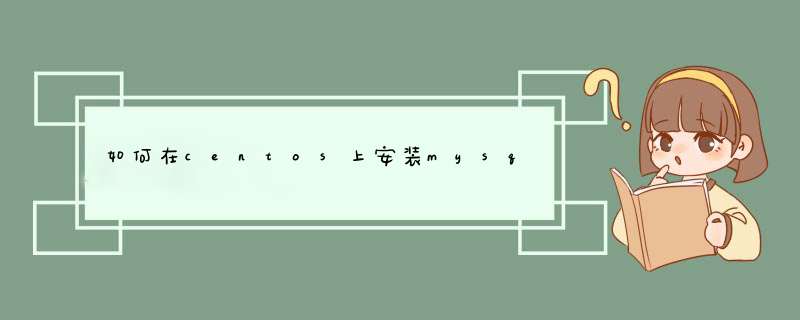
#安装依赖包
yum install -y libaio-devel
#创建用户
useradd -s /sbin/nologin mysql
#创建数据目录
mkdir -p /data/mysql
#赋予权限
chown -R mysql:mysql /data/mysql
#解压
tar zxvf mysql-5.5.42-linux2.6-x86_64.tar.gz
#移动到指定目录
mv mysql-5.5.42-linux2.6-x86_64 /usr/local/mysql
#因为系统有一个默认my.cnf,咱们给它改下名字
mv /etc/my.cnf /etc/my.cnf.default
#复制我们需要的my.cnf到指定目录
cp /usr/local/mysql/support-files/my-large.cnf /etc/my.cnf
#在support-files目录下有几个cnf,根据内存大小来选择
my-small.cnf (内存<=64M)
my-medium.cnf (内存128M)
my-large.cnf (内存512M)
my-huge.cnf (内存1G-2G)
my-innodb-heavy-4G.cnf (内存4GB)
#编辑我们复制过去的my.cnf,并且在[mysqld]的下一行那里插入以下内容
vi /etc/my.cnf
[mysqld]
basedir=/usr/local/mysql
datadir=/data/mysql
character-set-server=utf8
#添加环境变量,在末尾插入以下内容
vi /etc/profile
PATH=/usr/local/mysql/bin:$PATH
export PATH
#让刚才的修改生效
source /etc/profile
#复制启动脚本到指定目录
cp /usr/local/mysql/support-files/mysql.server /etc/init.d/mysqld
#准备工作都做完了,开始初始化数据库
/usr/local/mysql/scripts/mysql_install_db --basedir=/usr/local/mysql --datadir=/data/mysql --user=mysql
#启动数据库
service mysqld start
#开机启动
chkconfig mysqld on
#初始化mysql的一些设置
mysql_secure_installation
#回车
Enter current password for root (enter for none):
#y,设置mysql的root密码
Set root password?[Y/n] y
#以下都yes
Remove anonymous users?[Y/n] y
Disallow root login remotely?[Y/n] y
Remove test database and access to it?[Y/n] y
Reload privilege tables now?[Y/n] y
ThanksforusingMySQL!
OK,完成。
创建数据库选择开始菜单中→程序→【Management SQL Server 2008】→【SQL Server Management Studio】命令,打开【SQL Server Management Studio】窗口,并使用Windows或 SQL Server身份验证建立连接。
在【对象资源管理器】窗口中展开服务器,然后选择【数据库】节点
右键单击【数据库】节点,从d出来的快捷菜单中选择【新建数据库】命令。
执行上述 *** 作后,会d出【新建数据库】对话框。在对话框、左侧有3个选项,分别是【常规】、【选项】和【文件组】。完成这三个选项中的设置会后,就完成了数据库的创建工作,
在【数据库名称】文本框中输入要新建数据库的名称。例如,这里以“新建的数据库”。
在【所有者】文本框中输入新建数据库的所有者,如sa。根据数据库的使用情况,选择启用或者禁用【使用全文索引】复选框。
在【数据库文件】列表中包括两行,一行是数据库文件,而另一行是日记文件。通过单击下面的【添加】、【删除】按钮添加或删除数据库文件。
切换到【选项页】、在这里可以设置数据库的排序规则、恢复模式、兼容级别和其他属性。
切换到【文件组】页,在这里可以添加或删除文件组。
完成以上 *** 作后,单击【确定】按钮关闭【新建数据库】对话框。至此“新建的数据”数据库创建成功。新建的数据库可以再【对象资源管理器】窗口看到。
欢迎分享,转载请注明来源:内存溢出

 微信扫一扫
微信扫一扫
 支付宝扫一扫
支付宝扫一扫
评论列表(0条)